Napaka v brskalniku "Nalaganje vtičnika ni uspelo." Metode izločanja. fsrar portal. vtičnik ni naložen vtičnik brskalnika Cryptopro EDS deluje
V zadnjih letih se je večina dela preselila na področje storitev na daljavo preko interneta, medtem ko papirne medije postopoma nadomeščajo elektronski virtualni primerki. Najbolj priljubljen programski izdelek "Crypto Pro", s pomočjo katerega se izvaja potrditev elektronskega digitalnega podpisa. Toda za zanesljivost in zanesljivost je treba preveriti vtičnik »CryptoPro EDS Browser plug-in« in se prepričati, da je pravilno nameščen v računalniku ali drugi elektronski napravi.
Nianse vtičnika in sistemske zahteve
Za normalno delovanje vseh služb se postavlja vprašanje zagotavljanja potrebne ravni varstva podatkov pri podpisovanju dokumentov, varovanja tajnosti in poslovnih skrivnosti. Rešitev težav je dosežena z razvojem posebnih programskih izdelkov in algoritmov, ki šifrirajo in dešifrirajo informacije v dokumentu, hkrati pa potrdijo njihovo pristnost. Ti programi so certificiran izdelek in pokrivajo določena področja informacijskega področja.
Bistvo njihovega dela je spletna obdelava dokumentov s posebnimi razširitvami za vse brskalnike, ki podpirajo JavaScript. Deluje prosto na vseh večjih operacijskih sistemih razen Android. Vtičnik vam omogoča, da potrdite naslednje vrste dokumentov:
- v elektronski obliki;
- datoteke, ki se prenesejo iz uporabnikovega računalnika;
- besedilna sporočila in druge vrste dokumentacije.
Na primer, pri prenosu sredstev v internetnem bančništvu lahko s preverjanjem »CryptoPro EDS Browser plug-in« potrdite, da operacija prihaja od imetnika računa z aktivnim potrdilom ključa, ki je veljaven v določenem trenutku. Ta programska oprema preverja napredne in običajne elektronske procesorje. Hkrati se pri preverjanju ni treba povezovati z internetom, dokumentacija se arhivira. Elektronski podpis je lahko:
- priloženo, to je dodano odobrenim dokumentom;
- ločeno ES, torej ustvarjeno ločeno.
Programski izdelek "CryptoPro EDS Browser plug-in" se distribuira brezplačno in ga je mogoče prenesti z uradne spletne strani. Vtičnik se preveri na uporabnikovem računalniku.
Namestitev programske opreme
Postopek namestitve je preprost. Pojdite na uradni portal cryptopro.ru/products/cades/plugin/get_2_0. Naložite z navedbo, kam bo shranjena zagonska datoteka cadesplugin.exe. Zaženite program.
Pomembno! Zagon vtičnika ni na voljo za običajne uporabnike. Imeti morate skrbniške pravice.
Po uspešnem zaključku se na zaslonu monitorja prikaže ustrezno obvestilo.
Vendar to sporočilo ni zagotovilo za pravilnost dela. Glede na vrsto uporabljenega brskalnika bo treba izvesti dodatno konfiguracijo in preverjanje vtičnika EDS za brskalnik. Za pravilno delovanje je treba nameščeni program znova zagnati, v nekaterih primerih s popolnim ponovnim zagonom računalnika.
Nasvet! Ne glede na to, v katerem brskalniku uporabljate program, ga po namestitvi vedno znova zaženite.
Značilnosti postopka namestitve
Glede na to, da ima vsak brskalnik nekoliko drugačen način delovanja, je vtičnik prilagojen za vsako okolje.
Pozor! Če se pred začetkom dela odkrijejo napake in program ne ustvari objektov, je treba omogočiti neodvisen zagon za določena spletna mesta ali strani, ki jih uporabnik pogosto obiskuje.
V primerih, ko se vtičnik uporablja na določenih straneh, je potrebna ustrezna ikona, ki bo označevala možnost uporabe te razširitve.


Če želite to narediti, morate najti vtičnik CryptoPro CAdES NPAPI Drowser Plug-in in omogočiti njegovo uporabo v samodejnem načinu. To velja za Mozilla Firefox. Za Opera in Yandex je postopek uporabe razširitve enak.

V meniju poiščite element »Razširitve« in prek njega naložite vtičnik. Ime razširitve lahko tudi kopirate in prilepite v ustrezen poizvedbeni niz. Sistem bo vse naredil sam. Za brskalnik Google Chrome bo razširitev poiskana sama, uporabnik pa bo moral potrditi namestitev.

Po izvedbi vseh operacij in nastavitev morate zapreti vsa okna in zavihke, znova zagnati brskalnik.
Kaj storiti, če sistem "ne zazna" programa?
Pogosto se zgodi, da se pri namestitvi vtičnika in nato pri poskusu dela z EDS pojavijo težave. Odpre se okno, ki vas prosi, da namestite program. V tem primeru je priporočljivo, da se obrnete na spletno stran razvijalcev v razdelku »Stiki«, da navedete bistvo težave in dobite ustrezna priporočila. Priporočljivo je zagotoviti posnetke zaslona vseh dejavnosti. V tem primeru bo težavo veliko lažje prepoznati. Če je bilo preverjanje uspešno, se prikaže ustrezno obvestilo, da je bil vtičnik naložen.
Priporočila za programsko opremo
Če morate znova namestiti obstoječi vtičnik, ki pa ne deluje, morate najprej:
- odstranite ga in vse nepotrebne programe prek "Nadzorne plošče";
- počisti predpomnilnik;
- znova prenesite vtičnik in ga zaženite s skrbniškimi pravicami;
- ne pozabite dodati vseh strani "Osebni računi" v zaupanja vredna vozlišča.
Ena od možnih napak pri delu s portalom državnih storitev je na strani uporabnika, in sicer v njegovem brskalniku - programu, s katerim se pregledujejo spletne strani. Težko je z gotovostjo vedeti, ali je napaka v vaši programski opremi - zato preprosto poskusite to metodo.
Kakšne so napake?
- Brskalnik uporablja stare datoteke. Ko prvič odprete spletno stran, si brskalnik zapomni (predpomni) nekatere datoteke, da ne bi zapravljal sredstev za njihovo ponovno nalaganje. Te datoteke so lahko odgovorne za delovanje določene funkcije. Napaka se pojavi, ko brskalnik obiskovalca uporablja predhodno shranjene datoteke, medtem ko so se izvedljive datoteke na samem portalu spremenile: razvijalci so uvedli novo funkcionalnost ali spremenili staro. V skladu s tem lahko pri "starih" datotekah pride do napake pri interakciji s portalom.
- Brskalnik ne podpira zahtevanih funkcij. Brskalnik je v bistvu niz pravil, ki mu povedo, kako obdelati to ali ono kodo. To pomeni, da lahko isti dokument deluje/prikazuje drugače v različnih brskalnikih. Takšne razlike določijo razvijalci v razvojni fazi programa in nanje ne morete vplivati. To nakazuje, da lahko portal državnih služb pravilno deluje v enem brskalniku, v drugem pa ne.
- Težave z vtičnikom za delo z javnimi storitvami(velja samo za pravne osebe). Za delo pravne osebe s portalom državnih služb je potrebno namestiti poseben vtičnik (za več informacij o namestitvi in morebitnih težavah glejte https://www.gosuslugi.ru/help/faq/yuridicheskim_licam/2744 ).
Kako rešiti težavo z brskalnikom?
1. možnost: Počisti predpomnilnik in piškotke
Ko se obrnete na tehnično podporo portala državnih služb, lahko pogosto slišite nasvet, da počistite predpomnilnik in piškotke brskalnika, ki ga uporabljate. Tu imate dve možnosti: »očistite« brskalnik, ki ga uporabljate kot glavnega, ali uporabite drug (neglavni) brskalnik.
Prva možnost je dobra, ker vam ni treba spremeniti običajnega programa. Obstaja pa tudi pomembna pomanjkljivost - vsa spletna mesta, kjer je potrebna prijava (družbena omrežja, e-pošta itd.), Bodo odjavljena. Če se ne spomnite gesel za te račune, lahko zlahka izgubite dostop do njih. Poleg tega boste izgubili vso zgodovino predhodno obiskanih spletnih mest. Če ste zabeležili potrebne podatke iz računov, ki jih potrebujete, in ne potrebujete zgodovine obiskov spletnih mest, lahko "očistite" svoj glavni brskalnik.
Druga možnost pomeni, da uporabljate kateri koli drug brskalnik, ki ga ne uporabljate, ali sveže prenesen program. V vsakem primeru se prepričajte, da so zgodovina in piškotki tega brskalnika izbrisani, oziroma znova izvedite postopek čiščenja.
Za brisanje zgodovine in piškotkov uporabite bližnjico na tipkovnici. Ctrl+Shift+Del(istočasno pritisnjen) za operacijski sistem Windows in Shift + ⌘ + vračalka za Mac OS. Ne pozabite potrditi polj za brisanje zgodovine brskanja in piškotkov (glejte primere spodaj).
Čiščenje brskalnika Google Chrome
Čiščenje Internet Explorerja 11

Čiščenje brskalnika Opera

Čiščenje brskalnika Mozilla Firefox

2. možnost: uporabite drug brskalnik
Tudi če se odločite preprosto počistiti predpomnilnik in piškotke v glavnem brskalniku in vaša težava ni odpravljena, je smiselno uporabiti drug brskalnik. Morda je v vašem internetnem brskalniku prišlo do posodobitev, ki vam zdaj ne omogočajo pravilnega dela s portalom državnih storitev. V tem primeru vam preprosto brisanje zgodovine ne bo pomagalo. Toda uporaba drugega brskalnika bo povečala verjetnost rešitve težave.
Možnost 3. Nastavitev trenutnega brskalnika (za pravne osebe)
Namestitev vtičnika za pravne osebe je obvezna nastavitev brskalnika za pravilno delo z državnimi službami in elektronskim podpisom. Težava je lahko v nenameščenem vtičniku, nepravilno delujočem vtičniku, protivirusnem sistemu računalnika itd. Za več informacij o težavah in njihovih rešitvah si lahko ogledate razdelek za pomoč https://www. gosuslugi.ru/help/faq/yuridicheskim_licam/2744 ali se prijavite na .
Kateri brskalnik je bolje uporabiti za delo z državnimi službami?
Portal je zasnovan za pravilno delovanje v vseh najnovejših različicah najpogostejših brskalnikov:
- Google Chrome, Chrome Mobile;
- brskalnik Yandex;
- Mozilla Firefox;
- Opera;
- Apple Safari;
- Mobilni Safari;
- Internet Explorer;
- brskalnik Android;
- "Satelit".
Zato ni bistvene razlike v tem, kateri brskalnik naj deluje. Edina stvar je, da ne uporabljate starejših različic, ker se tveganje za napake v takih brskalnikih poveča in ne boste mogli pravilno delati v .
Portal FSRAR. Vtičnik ni naložen
Portal FSRAR. Vtičnik ni naložen
Dober dan dragi prijatelji! Danes bomo analizirali takšno napako na portalu FSRAR, ko nam piše, da se plugin ne naloži.
Pred kratkim je bil rok za prijavo alkohola. In mnogi uporabniki portala FSRAR so se soočili s težavo nalaganja vtičnika. Napaka se pojavi tudi, ko vam portal sporoči, da je vtičnik naložen, objekti pa niso ustvarjeni. Poskusimo rešiti te težave.
Če te težave ne morete rešiti sami, se lahko obrnete na razdelek in naši strokovnjaki vam bodo pomagali.
Prvi primer, ko portal piše, da plugin ni naložen. To se zgodi, če nimate nameščenega vtičnika CryptoPro EDS Browser. Kako namestiti ta vtičnik in kje ga lahko dobim? O tem sem podrobno pisal v svojem članku, lahko ga preberete tukaj.
Pojdimo k drugemu primeru.

Tukaj sta dve možnosti. Prva možnost je, ko vtičnik preprosto nima dovoljenja za zagon. Enostavno se ne more začeti. Praviloma se v tem primeru nad vami prikaže okno »Zaženi »CryptoPro CAdES NPAPI Browser Plug-in«« in prikazala se bosta dva gumba »Nadaljuj z blokiranjem« in »Dovoli ...«.
Morate klikniti "Dovoli ...". Nato se takoj prikaže novo okno. Tukaj morate klikniti ""

Zdaj znova naložimo stran in vidimo, da se je vtičnik uspešno naložil.

To so bile najpreprostejše možnosti, kot pravijo, so stale malo krvi. Obstajajo pa tudi druge možnosti.
Plugin ne deluje na portalu FSRAR
Zdaj razmislite o možnostih, ko prejšnje rešitve niso privedle do ničesar.
Stvar je v tem, da je od zadnjih različic Mozilla Firefox, od 52. različice, če se ne motim, popolnoma prenehal delovati CryptoPro CAdES NPAPI vtičnik za brskalnik.Kaj storiti v tem primeru?
Najprej preverite, ali je nameščenCryptoPro CAdES NPAPI vtičnik za brskalnikv brskalnik. Če želite to narediti, pojdite v nastavitve brskalnika in izberite element menija »Dodatki«.

Tukaj so vsi vtičniki, ki jih imam.

Preverite različico brskalnika Mozilla Firefox. Če želite to narediti, znova pojdite v nastavitve in kliknite ikono vprašaja.

Nato pritisnite "O Firefox »

In tukaj vidimo, katero različico imamo. Imam 53, v 52. pa ne dela več.

To je Mozilla Firefox, po posodobitvi je izbrisal sam moj vtičnik. No, ni ti treba preveč skrbeti. Mozilla Firefox izdal še eno posodobitev, imenovano Firefox ESR. Prenesete ga lahko tukaj.
Zdaj samo namestite ta dodatek - posodobitev. Namestitev je zelo preprosta. Pred namestitvijo dodatka ne pozabite izklopiti Mozilla Firefox.
Namestite
Prvi korak. Razpakirajmo arhiv.

Drugi korak. Začnemo posodobitev. Prvo okno, ki ga vidimo, je pozdravno okno. Kliknite "Naprej".





Spet po istem principu preverimo različico brskalnika in nameščene vtičnike.
Preverjanje vtičnikov. Vidimo, da je vtičnik spet na svojem mestu.

Preverjanje različice brskalnika. Vidimo, da smo zdaj namestiliPomeni, da je vse v redu.

Zdaj pa pojdimo na portal FSRAR. In vidimo lepo sliko!

A obstaja tudi nekaj slabih novic. Firefox nam pove, da nam bodo tovrstne akcije na voljo le do leta 2018. Zato bomo čez čas morali prenehati sodelovati z firefox, medtem ko poročamo.
Če iz katerega koli razloga tiportal FSRAR ni videl vtičnika, potem morate narediti naslednje.
Najprej posodobite brskalnik in vtičnik na najnovejšo različico. Kako posodobiti vtičnik, sem napisal tukaj.
Drugič, najbolj brez težav, na žalost, v procesu dela s potrdili je brskalnik Internet Explorer. Se pravi, če ste poskusili vse, kar sem predlagal, in niste mogli doseči, da bi vtičnik deloval, potem vklopite Internet Explorer. V Internet Explorerju praviloma ni težav z vtičnikom, če je vtičnik nameščen!
Če za rešitev te ali katere koli druge težave potrebujete pomoč profesionalnega sistemskega skrbnika, pojdite na razdelek in naši zaposleni vam bodo pomagali.
To je vse! Zdaj veste, kaj storiti, če ortal FSRAR vam piše, da zamik ni naložen.
Če imate kakršna koli vprašanja, jih postavite v komentarjih! Srečno in srečno vsem!
Da boste prvi prejeli vse novice z naše strani!
Pred nastavitvijo se prepričajte, da tehnični parametri ustrezajo priporočenim.
Brskalnik Microsoft Internet Explorer različice 6.0 in novejšo.
Vtičnik portala javnih storitev, ki ustreza uporabljenemu operacijskemu sistemu.
Nastavitev Internet Explorerja
- V elementu menija "Orodja" izberite "Internetne možnosti", nato pojdite na zavihek "Varnost" v območju "Zaupanja vredna mesta".
- Kliknite gumb »Spletna mesta« in vnesite gosuslugi.ru v besedilno polje »Spletna mesta«.
- Počistite polje zraven »Vsa spletna mesta v tem območju zahtevajo preverjanje strežnika (https:)«
- Ko dodate naslov spletnega mesta, pojdite na zavihek »Drugo«.
- V oknu Varnost izberite Zaupanja vredna mesta.
- V zavihku »Varnostne nastavitve – Območje zaupanja vrednih mest« v elementu »Dostop do podatkovnih virov zunaj domene« nastavite vrednost na »Omogoči«.
- V "Varnostnih nastavitvah - območje zaupanja vrednih mest" omogočite vse elemente "Kontrolniki in vtičniki ActiveX".
- Shranite spremembe tako, da dejanje potrdite s pritiskom na gumb, ki se prikaže po kliku »V redu«.
- V zavihku »Zasebnost« spremenite raven na »Nizka«, izklopite blokator pojavnih oken in kliknite »V redu«.
- V zavihku »Napredno« omogočite »SSL 1.0« in »TLS 1.0«.
Po zaključku zgornjih korakov je brskalnik pripravljen za delo.
Namestitev in konfiguracija vtičnika portala javnih storitev
- Prenesite vtičnik tako, da sledite uradni povezavi https://esia.gosuslugi.ru/sia-web/plugin/upload/Index.spr.
- Prepričajte se, da ste prenesli ustrezen vtičnik za vaš operacijski sistem (vtičniki so na voljo za različice Windows XP, Vista, 7, 8, 10 ter sisteme, kot je Apple Mac OS X 10.8 in novejši, Linux LSB .6/4.0 32-bitni in 64-bitni) bit).
- Začnite prenos in počakajte, da se konča.
- Zaženite namestitev vtičnika in znova zaženite brskalnik.
Skoraj brez posredovanja uporabnika bo zahtevani vtičnik nameščen in aktiviran. Ni vam treba narediti dodatnih nastavitev.
Registracija na portalu državnih storitev
- Na strani portala javnih storitev pojdite skozi postopek registracije s klikom na gumb "Osebni račun - Registracija".
- Izberite možnost registracije - za pravno osebo, posameznika ali samostojnega podjetnika posameznika. Posameznik izpolni 4 točke, to so »priimek«, »ime«, »mobilni telefon«, »e-pošta«.
- Potrdite svoj e-mail in telefon z vnosom poslane kode.
- Uredite osebne podatke v svojem računu.
- Vnesene podatke in svojo identiteto oddajte z elektronskim podpisom (EDS). Uporabnikom sta na voljo še dve možnosti potrditve - osebno in prek ruske pošte.
Če je bil postopek identifikacije uspešen, se prikaže sporočilo, da je registracija zaključena in račun potrjen.
Pri izbiri načina potrditve upoštevajte, da bodo vse funkcije portala na voljo le, če imate EDS. Zato je priporočljivo kupiti podpis pri overitelju. Veljavnost portala je 1 leto, kar pomeni, da boste v 365 dneh lahko s portalom delali na daljavo in si prihranili osebne obiske različnih oddelkov.
Elektronski podpis na javnih storitvah ne deluje
Če portal državne službe ne vidi EDS, je treba najprej preveriti veljavnost podpisa. Če želite to narediti, je bolje preklopiti na trenutno različico portala na gosuslugi.ru/pgu. V nogi spletnega mesta kliknite na povezavo "Informacije o pomoči". V razdelku, ki se odpre, izberite postavko »Elektronski podpis«. Nato izberite ustrezno možnost preverjanja:
Potrjevanje potrdila.
Preverjanje ES v dokumentu v formatu PKCS # 7.
Preverjanje odklopljenega ES v formatu PKCS#7.
Preverjanje odklopljenega ES v formatu PKCS#7 z vrednostjo zgoščevalne funkcije.
Pozor! Če želite preveriti EDS za državne službe, se vam ni treba prijaviti v svoj račun. Preverjanje je na voljo neregistriranim uporabnikom.
Razlog za zavrnitev sprejema podpisa najdete na naslednje načine:
Razlog v brskalniku:
- Preverite skladnost brskalnika s tehničnimi parametri.
- Posodobite različico brskalnika, ga znova namestite, onemogočite dodatne vtičnike in razširitve.
- Prijavite se na portal iz drugega brskalnika.
Kako popraviti Firefox. In kaj storiti, če ne morete vstopiti v "Gosuslugi"?
Sistemski skrbnik Anton Sevostyanov je pripravil vodnik za uporabnike Mozilla Firefox, ki je povedal, kako omogočiti podporo za JavaScript.
Pozdravljeni dragi prijatelji! Povedal vam bom, kaj storiti, če spletno mesto Gosuslugi (metoda je pomembna tudi za druge storitve) nenadoma preneha delovati. Firefox je bil nedavno posodobljen na različico 52, ki ne podpira nekaterih vtičnikov. Poglejmo, kaj se je zgodilo in kako se s tem spopasti.
Odpremo spletno stran "Gosuslugi" in poskušamo iti na vaš osebni račun. Prikaže se sporočilo, da vtičnik ni nameščen. Pogumna trditev! Preverimo: Meni – Dodatki – Vtičniki. Izkazalo se je, da so razvijalci zavrnili podporo nekaterim vtičnikom. Pojdimo v meni "Več".
Izkazalo se je, da je do neuspeha z "Gosuslugi" prišlo zaradi optimizacija, ki naj bi povečala zmogljivost brskalnika. Da bi uporabnikom olajšali prehod na novo različico, so razvijalci ustvarili posebno različico Firefox ESR, ki podpira vse običajne funkcije programa. Lahko ga prenesete.
Priporočamo, da namestite 32-bitno različico, ker 64-bitna še vedno ne podpira vseh funkcij.
Namestite program, zahtevani se bo pojavil na seznamu vtičnikov - Vtičnik kripto vmesnika, ki je potreben za delo s spletnim mestom "Gosuslugi".
Torej, če imate težave z delovanjem katere koli storitve v Firefoxu, preverite trenutno različico brskalnika. Upoštevajte, da je namestitev Firefox ESP s podporo za stare vtičnike začasna rešitev. V prihodnje boste še vedno morali iskati drugje, saj Mozilla zagotavlja podporo za Firefox ESP do konca leta 2017. Ne priporočam uporabe zastarele različice, ker tako tvegate okužbo svojega računalnika.
V naslednjem videu bom govoril o samodejnem odpiranju strani v različnih brskalnikih. Ta funkcija je uporabna v primeru, ko pravilno delovanje storitve zahteva uporabo več brskalnikov.
Anton Sevostjanov
Sistemski administrator,
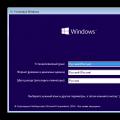 Kaj storiti, če se zunanji trdi disk ne odpre in ga je treba formatirati Ko pride do napake chkdsk ni veljaven za neobdelane pogone
Kaj storiti, če se zunanji trdi disk ne odpre in ga je treba formatirati Ko pride do napake chkdsk ni veljaven za neobdelane pogone Odpravljanje napake »Vtičnika ni bilo mogoče naložiti
Odpravljanje napake »Vtičnika ni bilo mogoče naložiti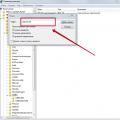 Namestitev Capicom v računalnik Ročna namestitev Capicom v Windows XP
Namestitev Capicom v računalnik Ročna namestitev Capicom v Windows XP